VMware怎么完全卸载干净?许多用户为了为了测试东西会在电脑中安装VMware虚拟机,但是和其他的程序出现了冲突,需要完全卸载干净,但是不知道怎么操作才能够彻底卸载,针对这个问题,本期小编就来和广大的用户讲解操作方法,一起来了解看看吧。
方法步骤
1、首先,打开设备管理器窗口,在网络适配器一栏中找到所有的虚拟机网络适配器,将之全部卸载。
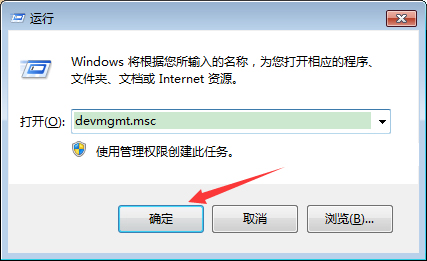
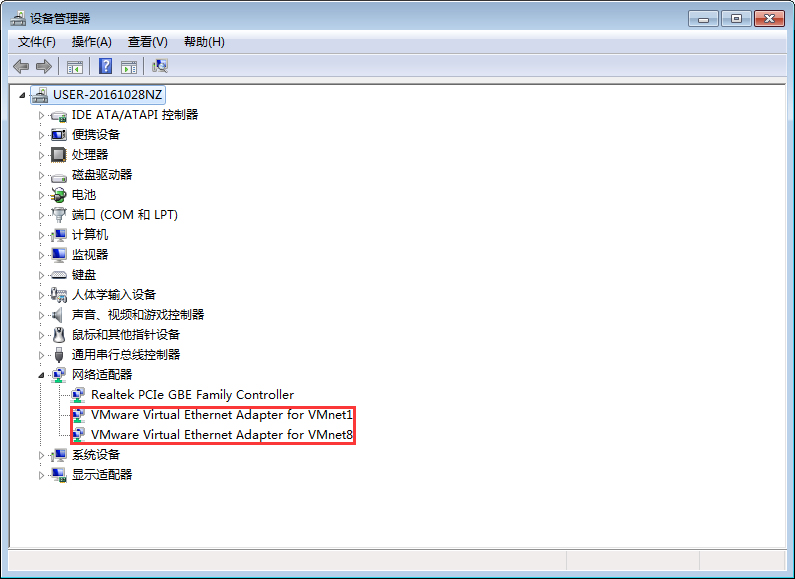
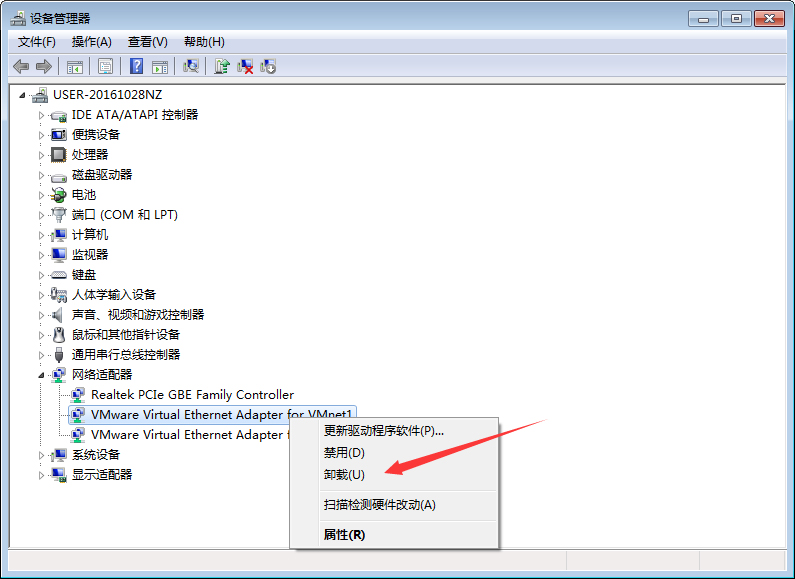
Excel全是灰色无法编辑怎么办?Excel全是灰色无法编辑解决方法
Excel全是灰色无法编辑怎么办?最近有用户询问这个问题,在使用Excel表格的时候,打开发现全部都是灰色,没办法编辑操作,应该怎么解决呢?针对这一问题,本篇带来了详细的解决方法,操作简单,分享给大家,感兴趣的用户继续看下去吧。
2、然后,进入计算机管理窗口,在服务一栏内找到所有以VMware开头的服务,全部禁用。
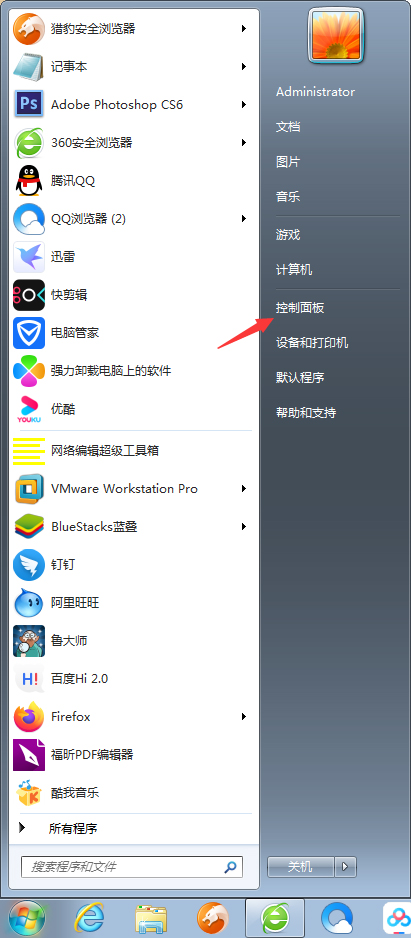
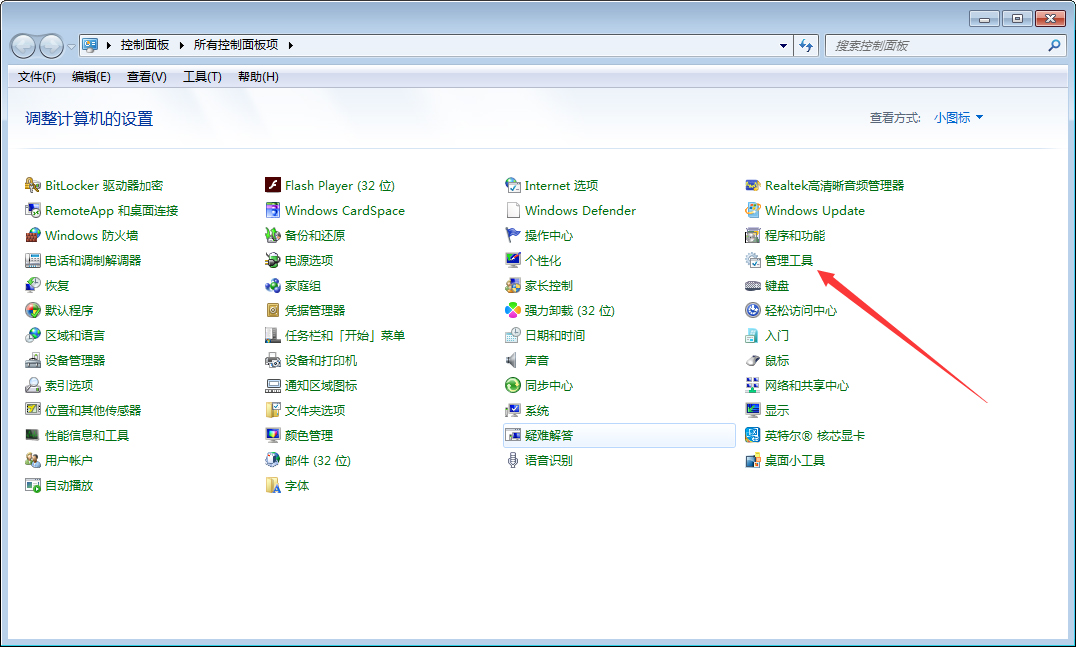
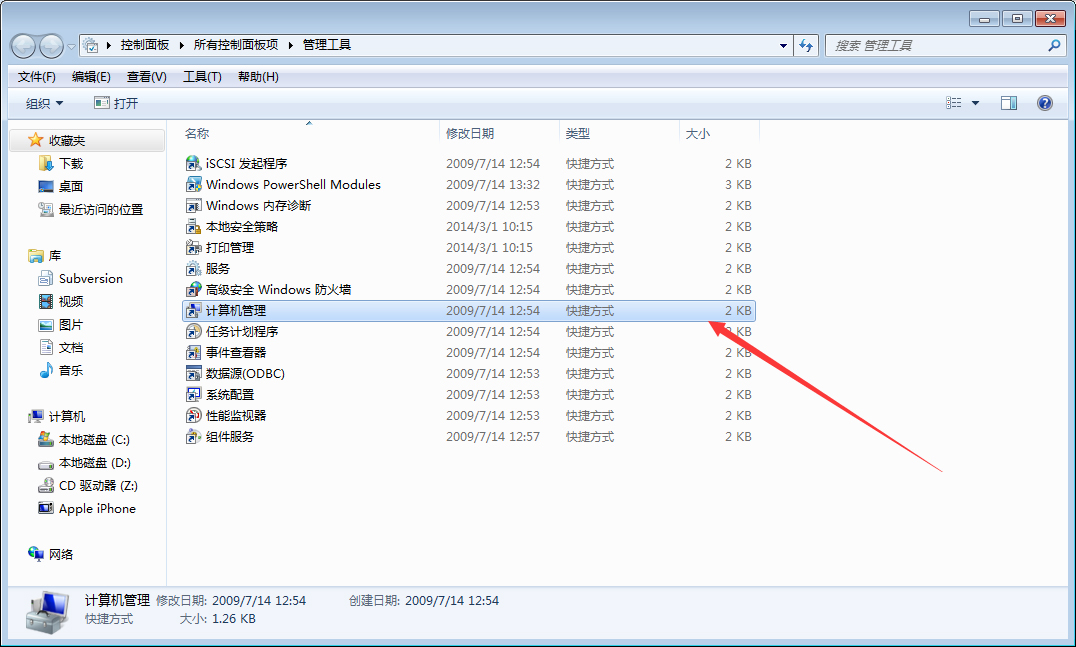
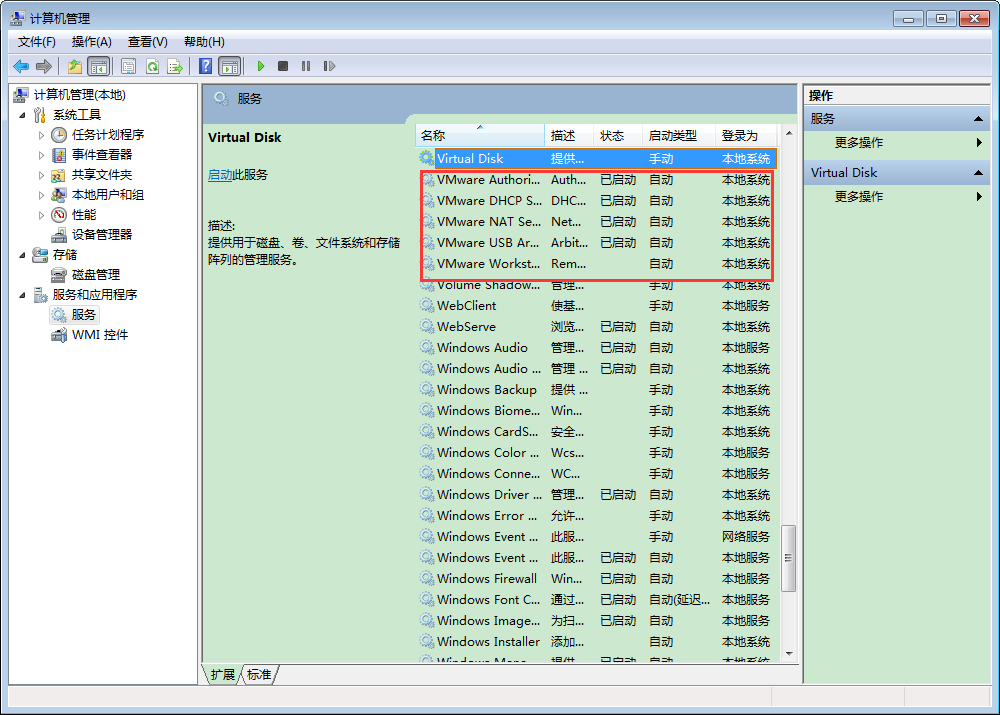
3、最后,将VMware(虚拟机)安装的文件夹所在地址里的所有文件强制删除即可。
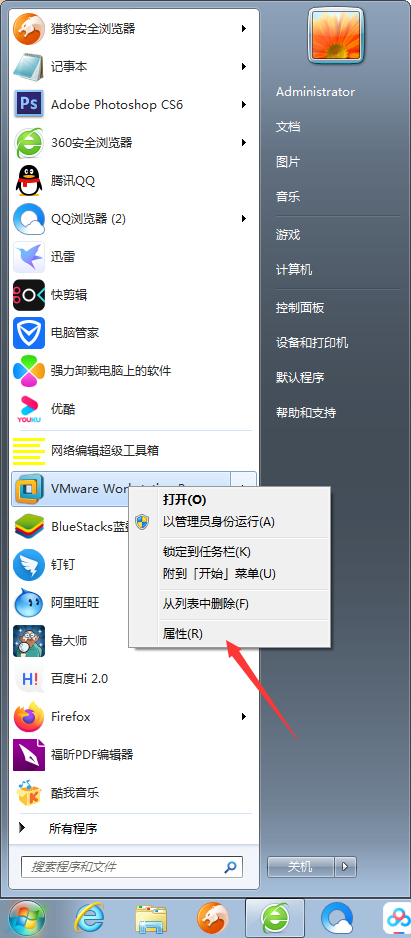
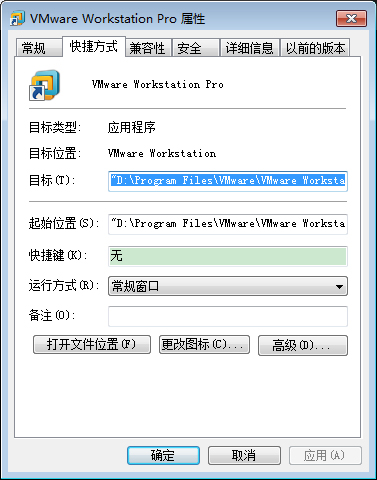

4、另外,虚拟机之前安装的操作系统可能还会残余在磁盘中,需要手动删除。
本篇电脑技术文章《VMware怎么完全卸载干净?VMware虚拟机卸载干净步骤分享》由下载火(xiazaihuo.com)系统之家网一键重装软件下载平台整理发布,下载火系统重装工具网可以一键制作系统启动盘,也可在线一键重装系统,重装好的系统干净纯净没有预装软件!NVIDIA控制面板拒绝访问无法应用选定的设置如何解决?
NVIDIA控制面板拒绝访问无法应用选定的设置如何解决?近期有不少用户想要进入到NVIDIA控制面板进行设置的时候出现了此提示,面对这个问题不知道要如何处理,那么本期小编就来为大伙分享三种解决方法,让我们一起来了解看看吧。






